win11solidworks总是安装失败怎么办 solidworks安装如何修复win11
更新时间:2024-02-10 13:36:00作者:zheng
有些用户想要在自己的win11电脑中安装soildworks,但是却发现怎么都无法安装,今天小编就给大家带来win11solidworks总是安装失败怎么办,如果你刚好遇到这个问题,跟着小编一起来操作吧。
解决方法:
1.按[Win+R]组合键开始操作,在框中输入:regedit,点击确定,打开注册表;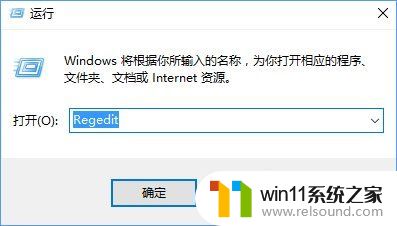
2、在注册表左侧依次展开:HKEY_LOCAL_MACHINE\SOFTWARE\Policies\Microsoft\Windows\Installer(如果没有Installer 在Windows 上单击右键,选择【新建】-【项】。将其命名为Installer );

3、在右侧单击右键,选择【新建】-【Dword值】。命名为“RemappedElevatedProxiesPolicy”,双击打开将数值数据修改为1;
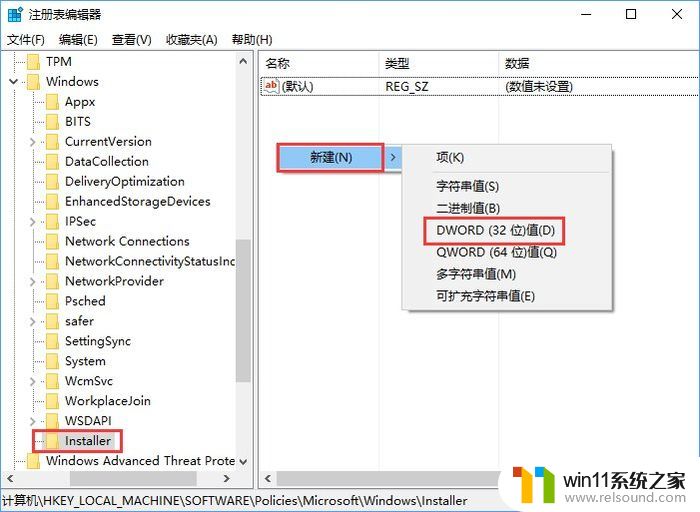
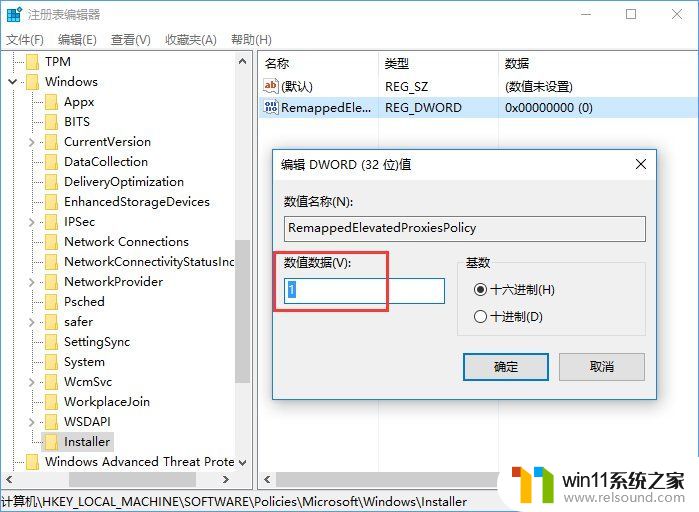
4、点安装光盘里的setup.exe,选修复安装Solidworks 2012 ;
5、安装完后打开Solidworks,确保没问题后,将注册表中的“RemappedElevatedProxiesPolicy” 的值改为0 即可。
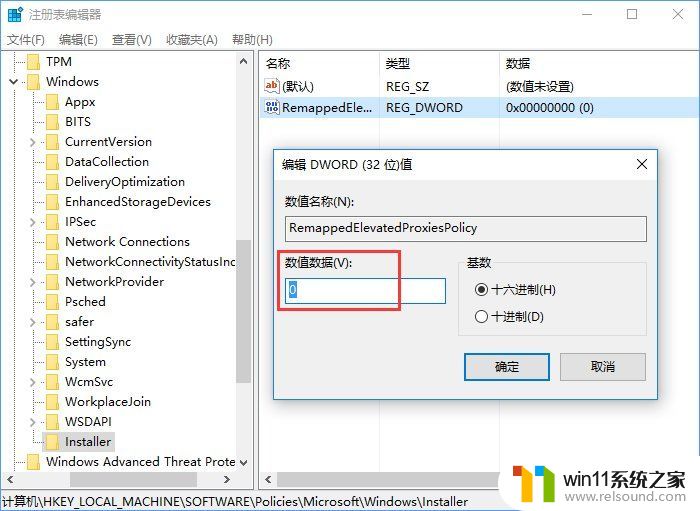
以上就是win11solidworks总是安装失败怎么办的全部内容,碰到同样情况的朋友们赶紧参照小编的方法来处理吧,希望能够对大家有所帮助。
win11solidworks总是安装失败怎么办 solidworks安装如何修复win11相关教程
- win11下载进度一直是0怎么办 win11下载一直0%如何解决
- win11老是自动锁屏怎么取消 win11老是自动锁屏的取消方法
- win11改开机密码的方法 win11修改密码如何操作
- win11的本地安全策略
- 更新完win11没有声音怎么回事 更新win11没声音如何解决
- win11忘记pin码怎么办 win11pin密码忘记了如何解决
- win11怎么修改开机密码 win11怎么改开机密码
- win11怎么查看隐藏文件夹 win11如何查看隐藏文件夹
- win11玩绝地求生闪退如何解决 win11玩绝地求生闪退怎么回事
- 笔记本win11一直闪屏如何解决 win11一直闪屏怎么回事
- win10默认显示更多选项
- win11所有文件都不能拖动怎么办
- win11怎么改变鼠标样式
- win11系统扩展屏幕
- win11桌面黑屏但是能打开任务管理器
- win11无法找到声音输出设备
win11系统教程推荐